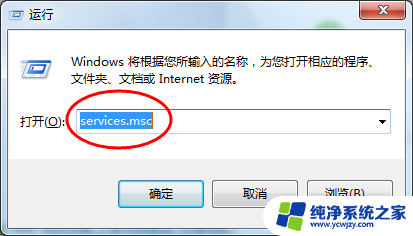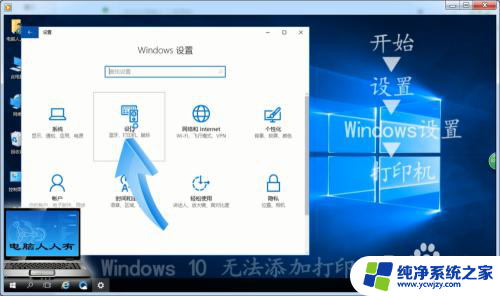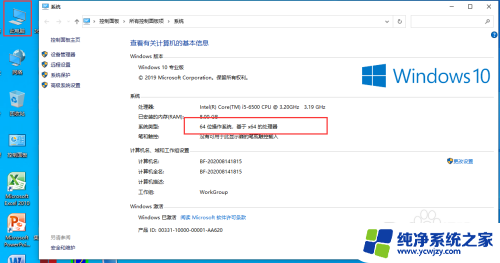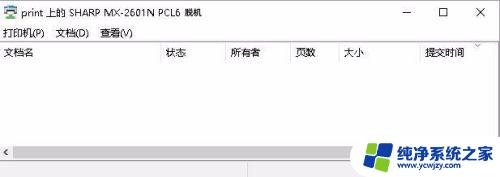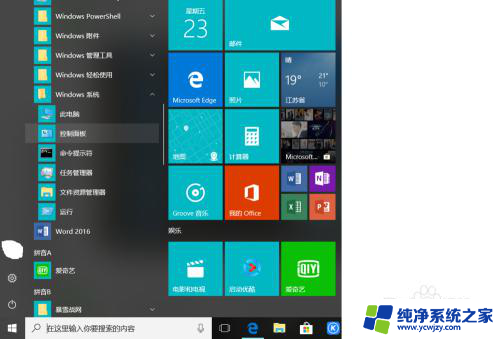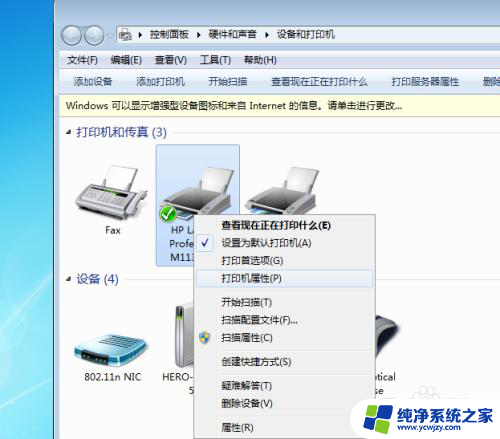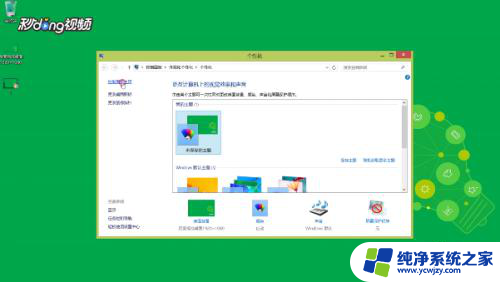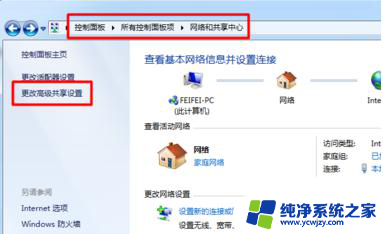window无法添加打印机 添加打印机时出现Windows无法打开的错误怎么办
更新时间:2023-09-20 13:55:09作者:yang
window无法添加打印机,在如今信息时代,打印机已成为我们生活中必不可少的一部分,有时候我们在尝试添加打印机时,却发现Windows系统无法打开,并显示错误信息。面对这种情况,我们应该如何解决呢?本文将为大家分享几种有效的解决方法。无论是寻找驱动程序、检查硬件连接还是重启打印机,我们都可以轻松地解决这个问题。让我们一起来了解吧!
具体方法:
1.打开“运行”对话框(按键盘上的Win+R可打开该对话框),输入命令“services.msc”进入服务管理界面。
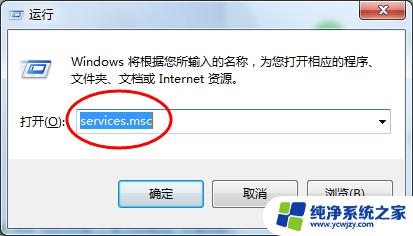
2.在“服务”窗口中,找到“Print Spooler”项并选中,点击“启动”按钮启动该服务。
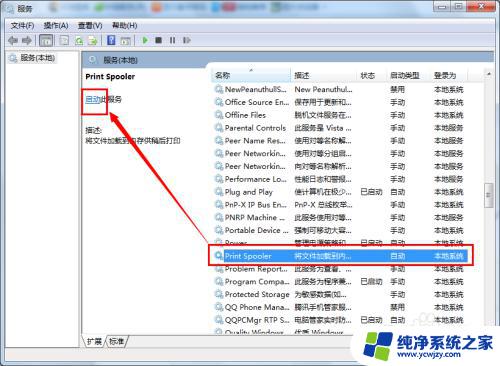
3.或者直接双击该服务,从弹出的窗口中点击“启动”按钮也可实现同样的效果。
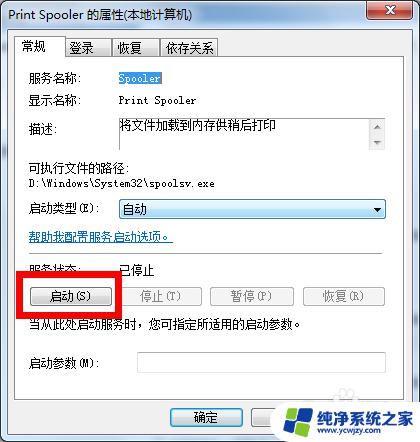
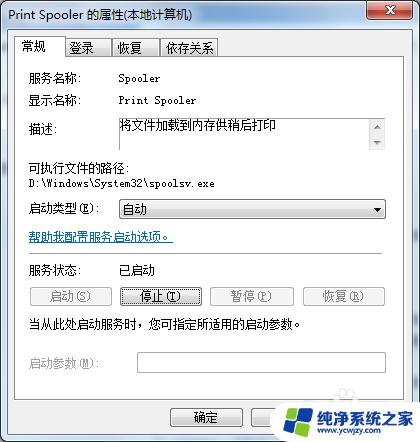
4.接下来就可以正常执行添加打印机的操作啦。
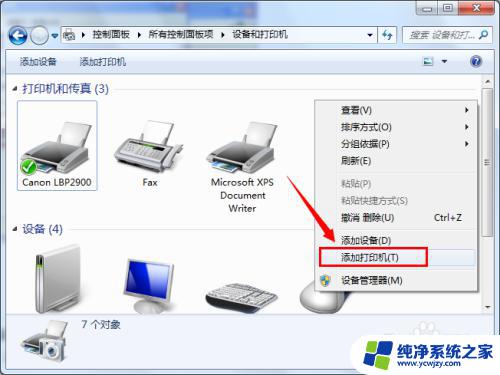
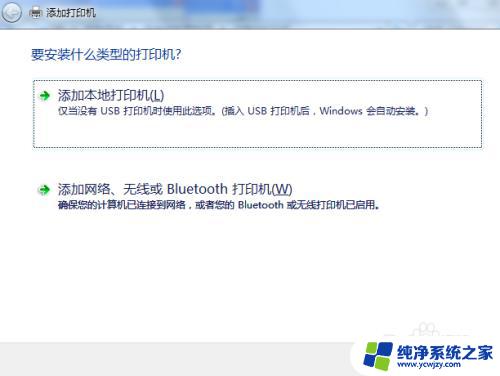
以上是window无法添加打印机的所有内容,需要的用户可以按照小编的步骤操作,希望对大家有所帮助。